Há pouco tempo postamos aqui no Aprender Excel uma dica de como ocultar o cabeçalho das linhas e colunas das planilhas. O post tinha como objetivo esclarecer uma dúvida do pessoal que achava que para dar aquele aspecto era preciso algum código, quando, na verdade, tudo o que precisava ser feito era um simples clique nas opções do Excel.
Assim como neste caso, hoje temos outra dica que muita gente pensava ser possível somente com VBA, mas que não passa de alguns poucos cliques. A questão é: Como esconder a guia de planilhas (aquela barra que fica lá embaixo e mostra todas as planilhas da pasta de trabalho) e como ocultar as barras de rolagem, tanto a horizontal como a vertical.
Ou seja, vamos passar deste aspecto:

Para este aspecto:
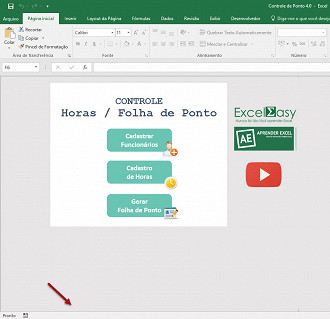
Veja que ao utilizar o método suas planilhas ficarão mais profissionais onde você poderá, por exemplo, bloquear a visualização em um determinado layout, criando uma tela, como se fosse uma aplicação mesmo.
E tudo que você precisará fazer para isso é o seguinte: Clicar em "Arquivo", "Opções", "Avançado" e desmarcar as caixinhas de seleção correspondentes.
No nosso exemplo acima foram:
- Mostrar barra de rolagem horizontal
- Mostrar barra de rolagem vertical
- Mostrar guias de planilha
E, caso você tenha gostado da dica da outra aula, desmarcar o "Mostrar cabeçalhos de linha e coluna".
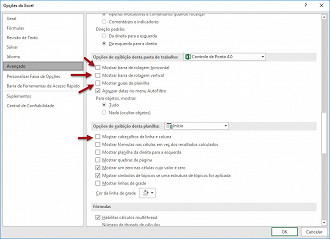
Pronto. Sem códigos ou qualquer tipo de dificuldade. Note que se o seu projeto tem variadas planilhas você deverá fazer a conexão entre elas. O meio mais fácil para isso é através dos hiperlinks do próprio Excel.
😕 Poxa, o que podemos melhorar?
😃 Boa, seu feedback foi enviado!
✋ Você já nos enviou um feedback para este texto.




